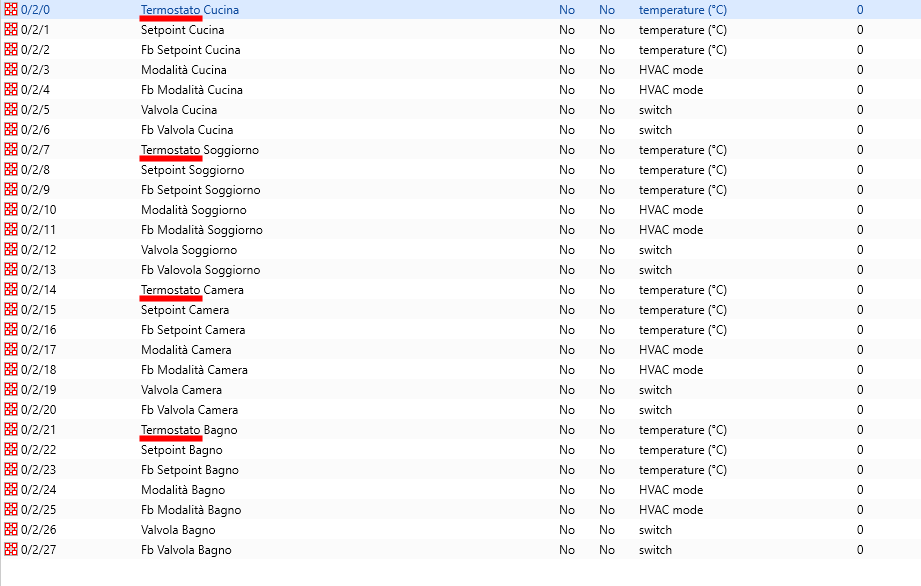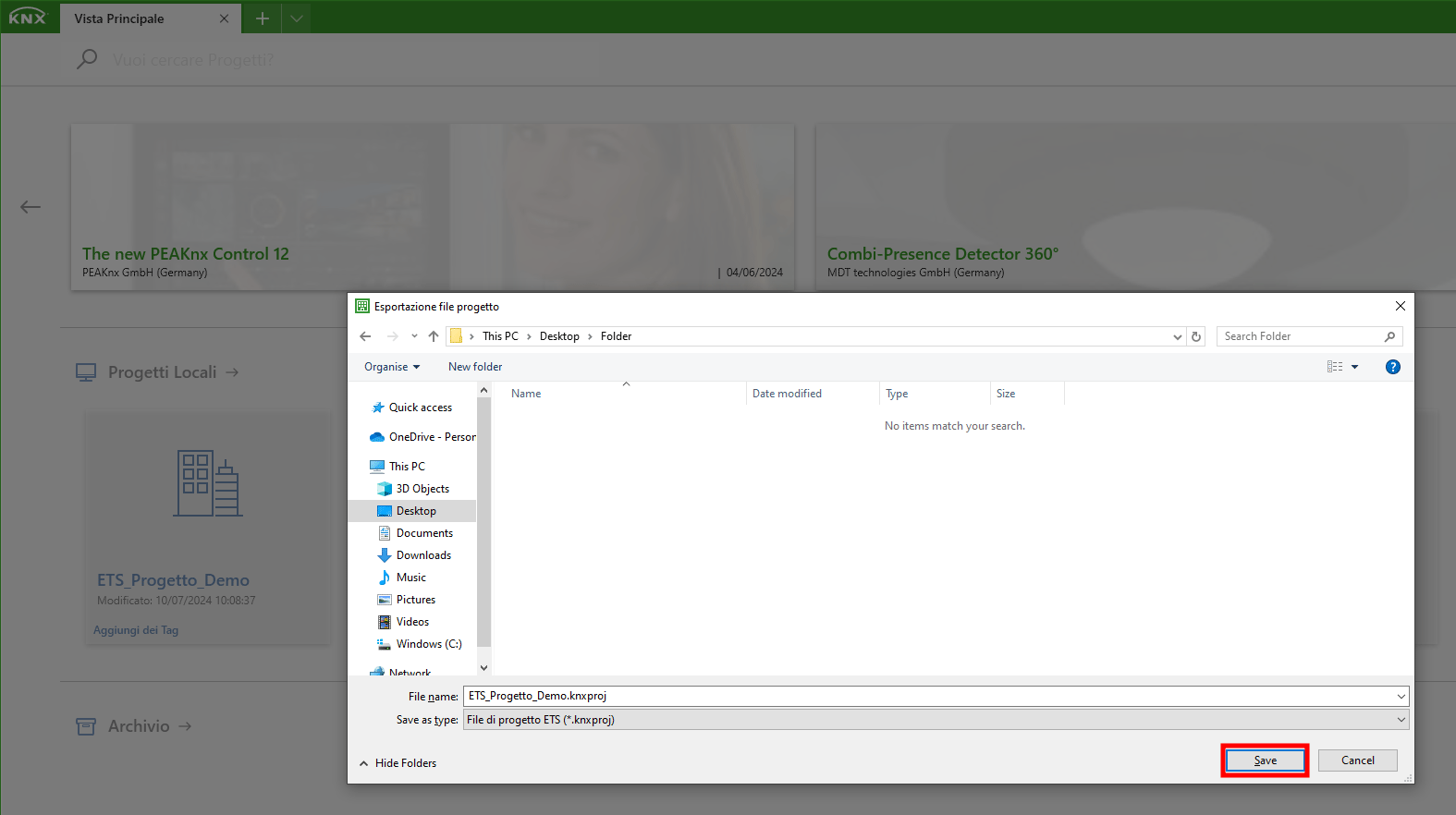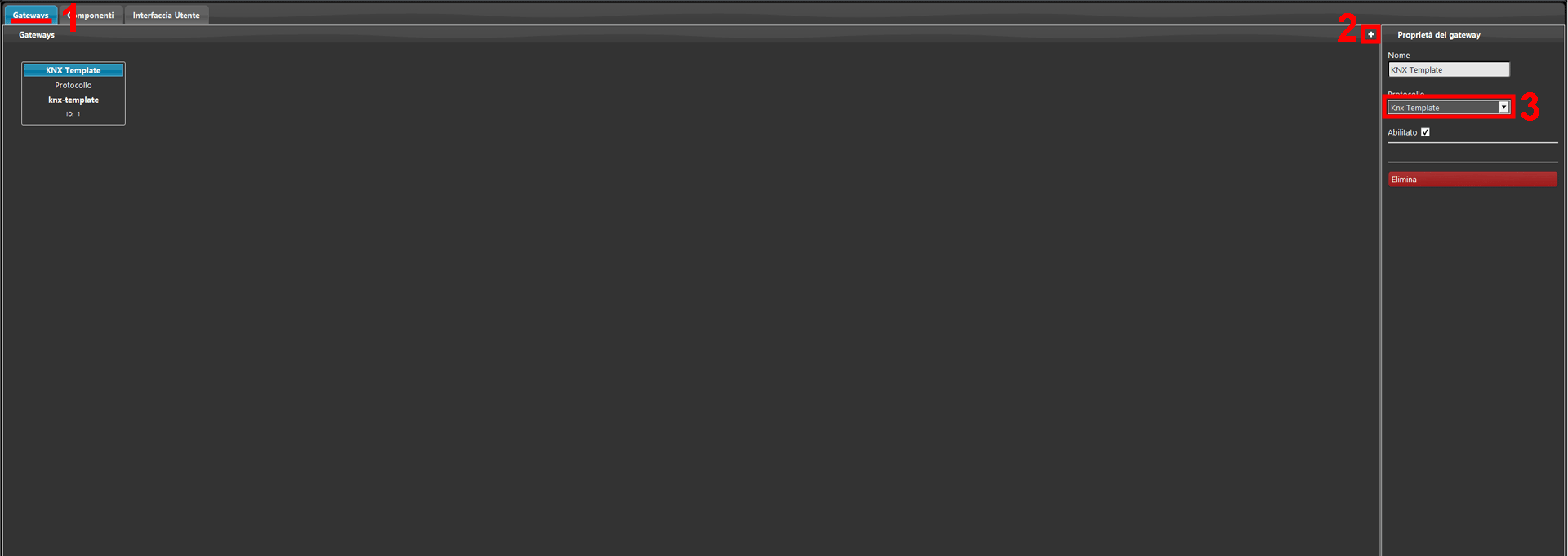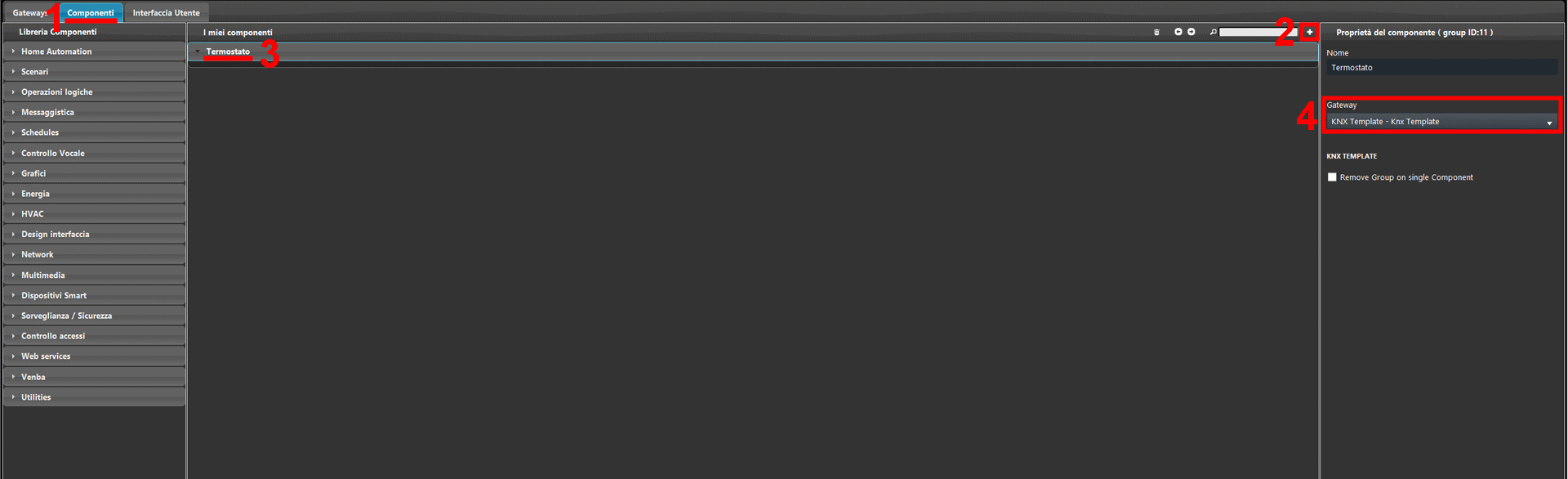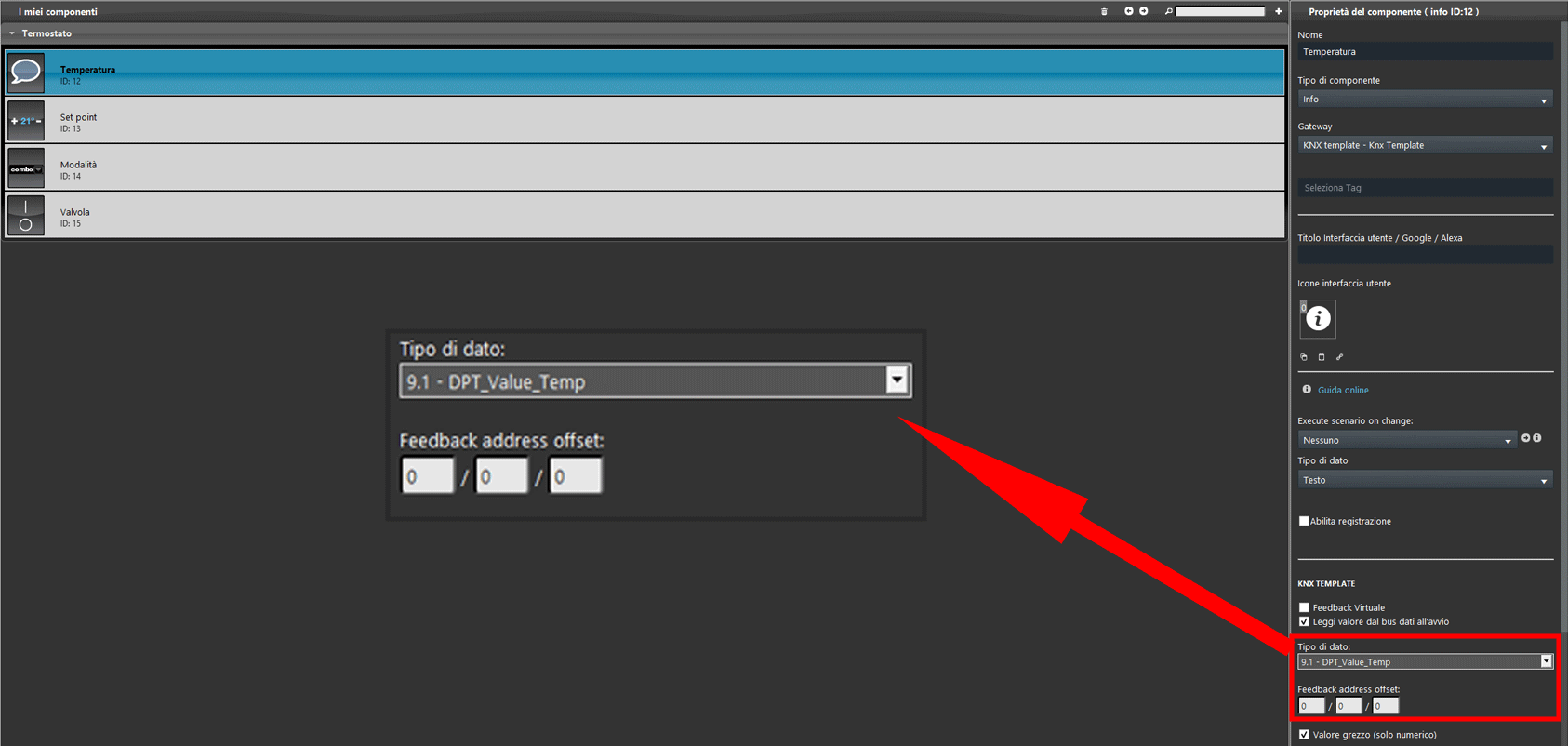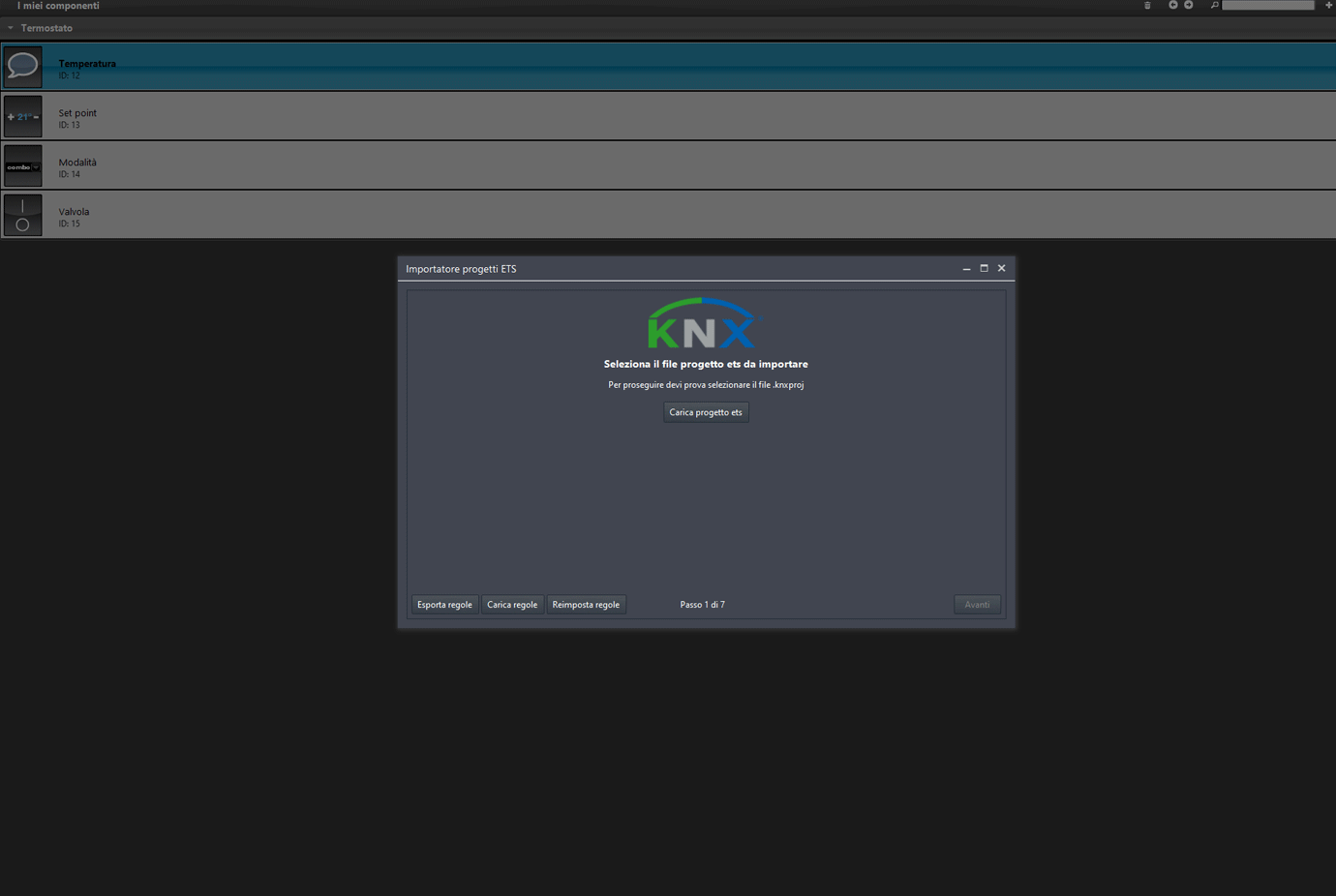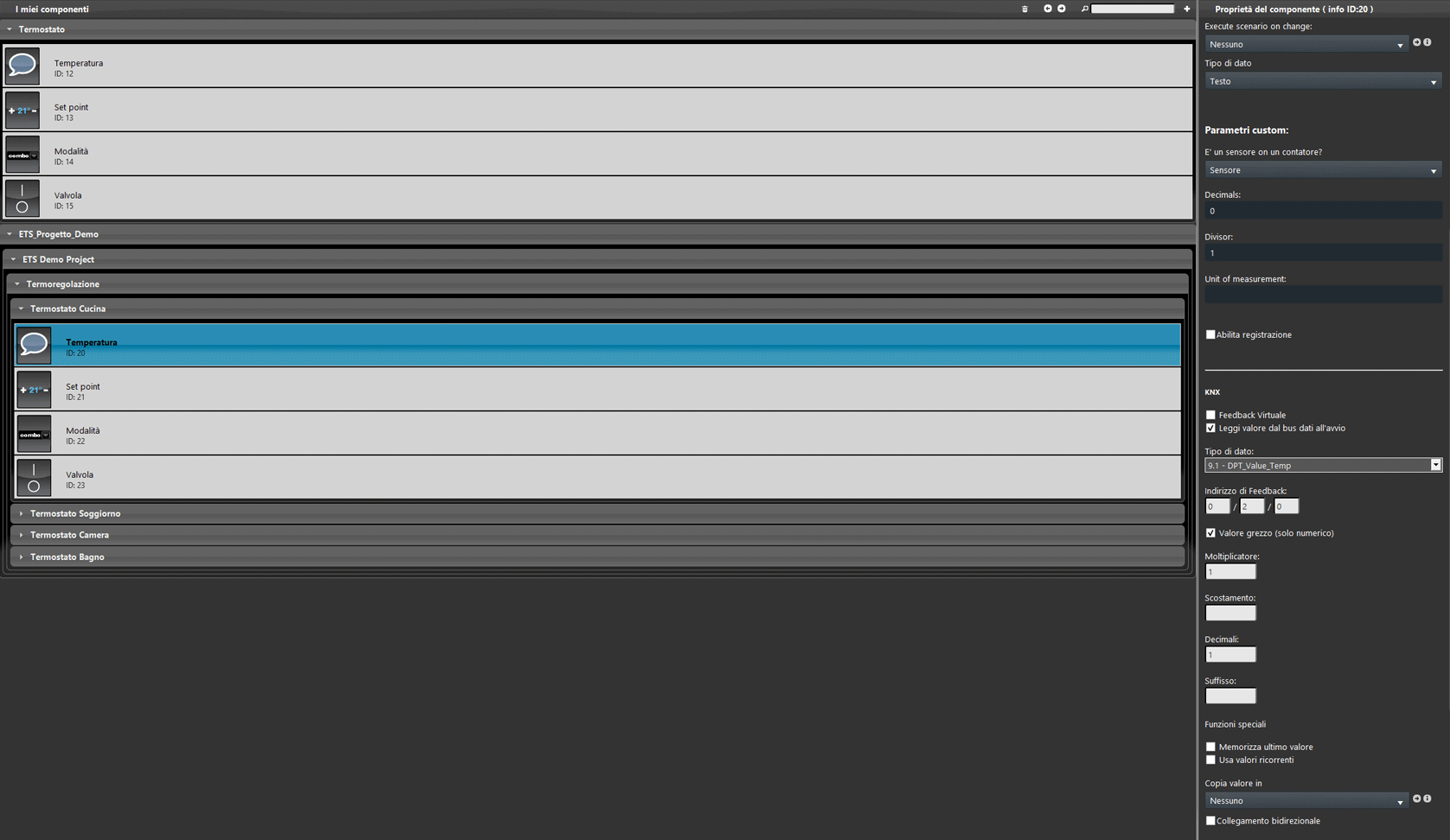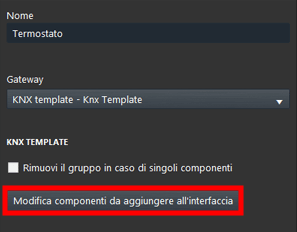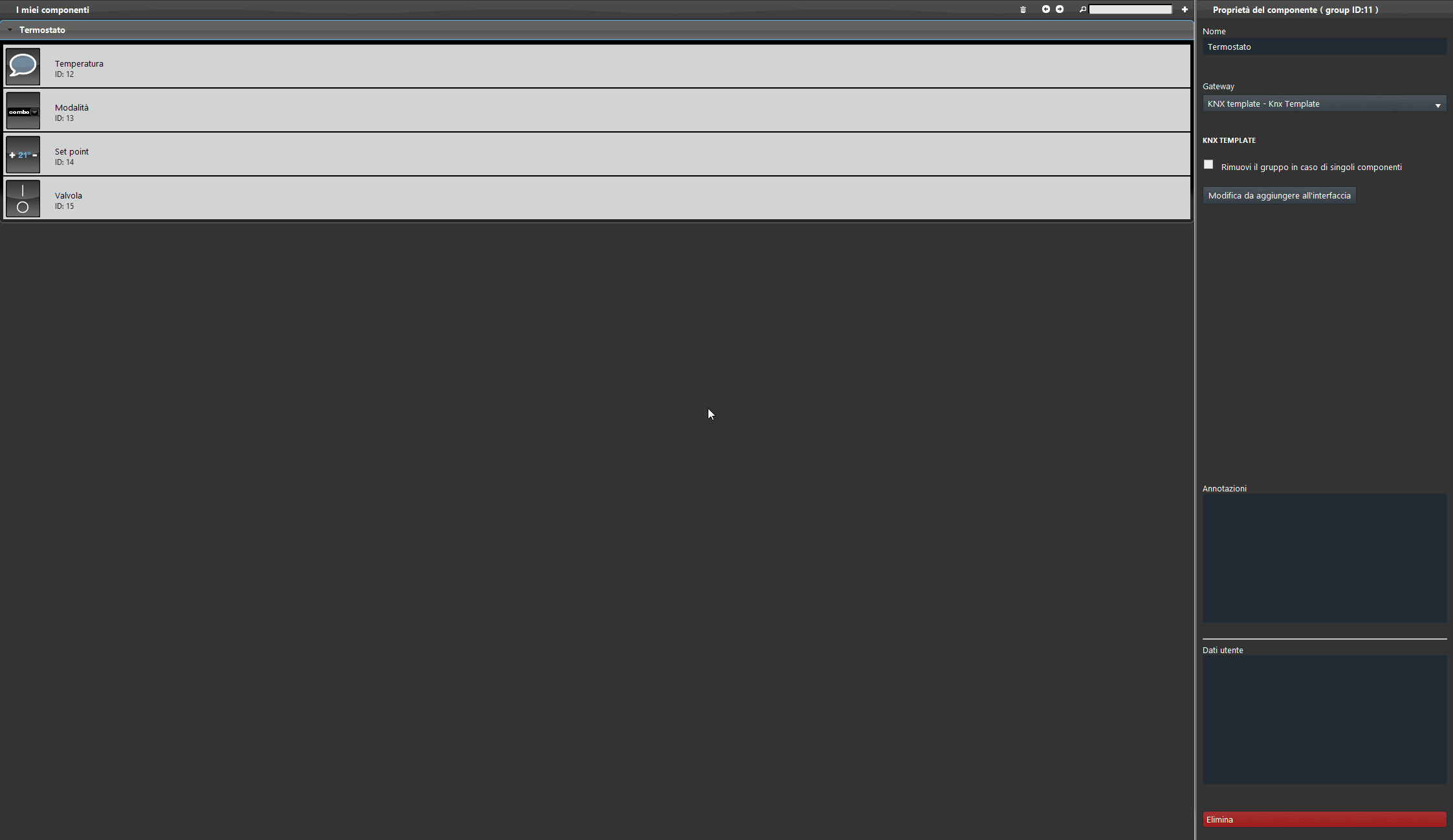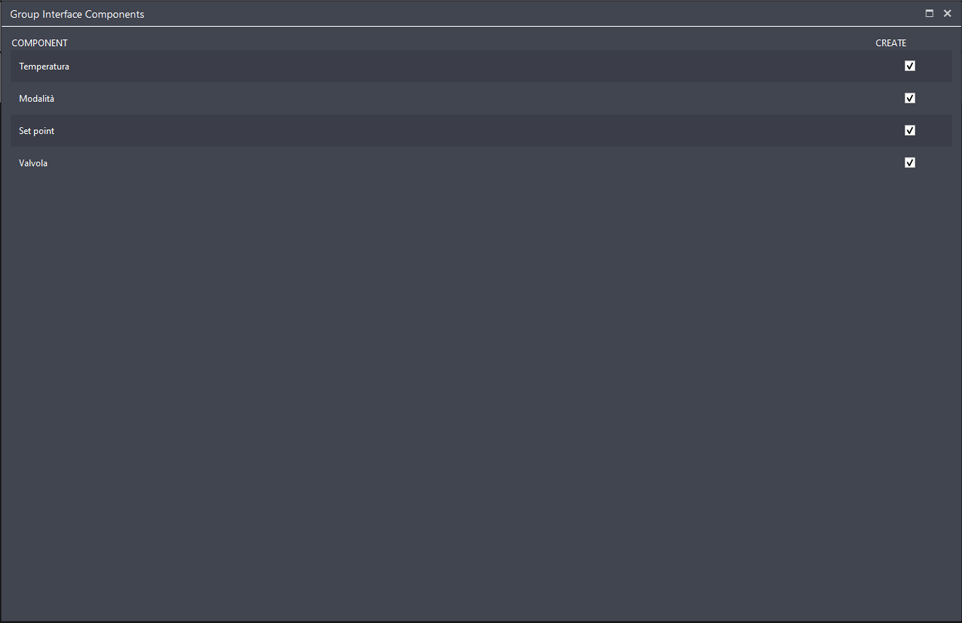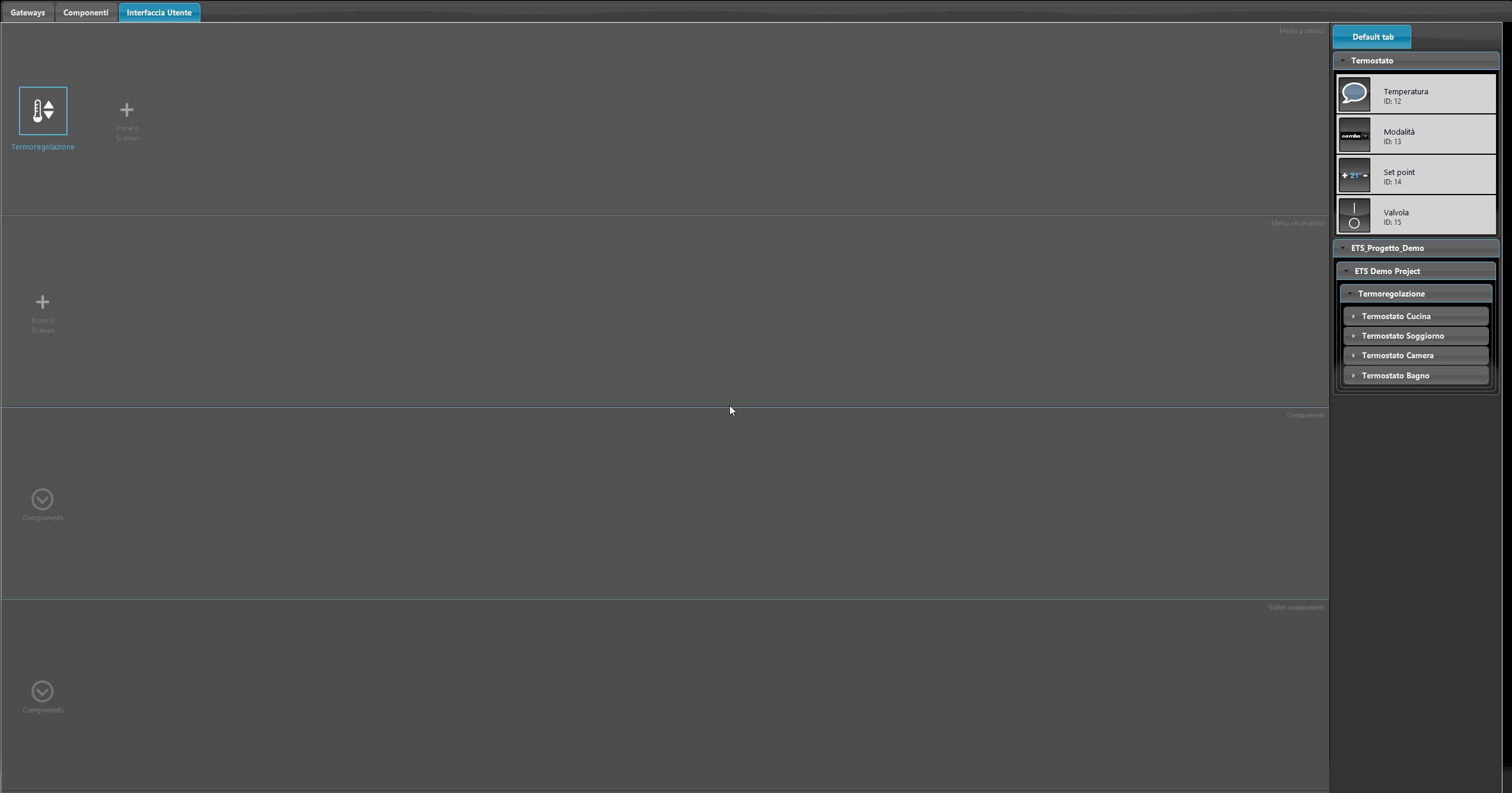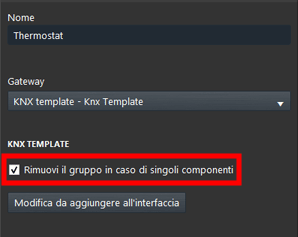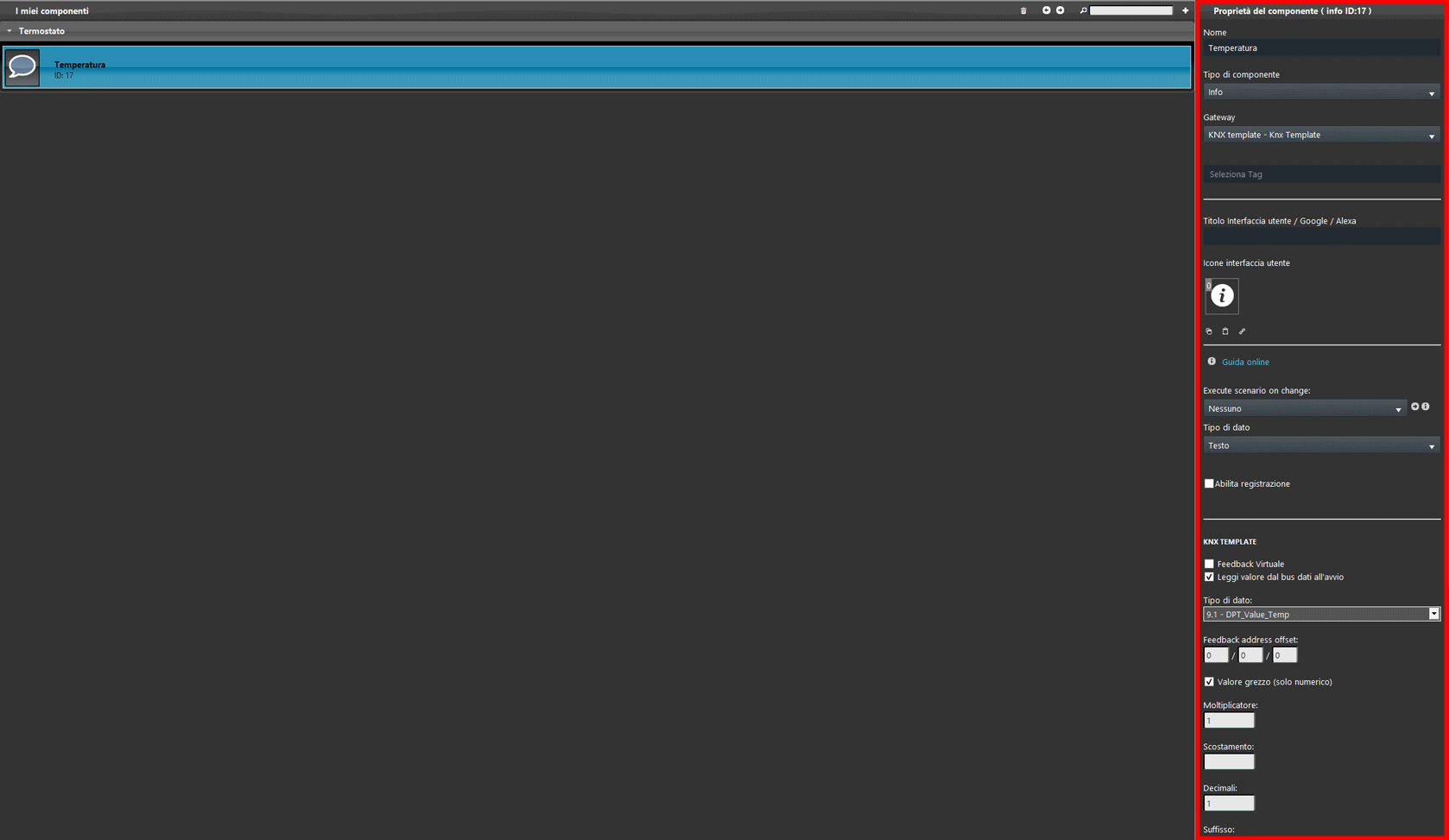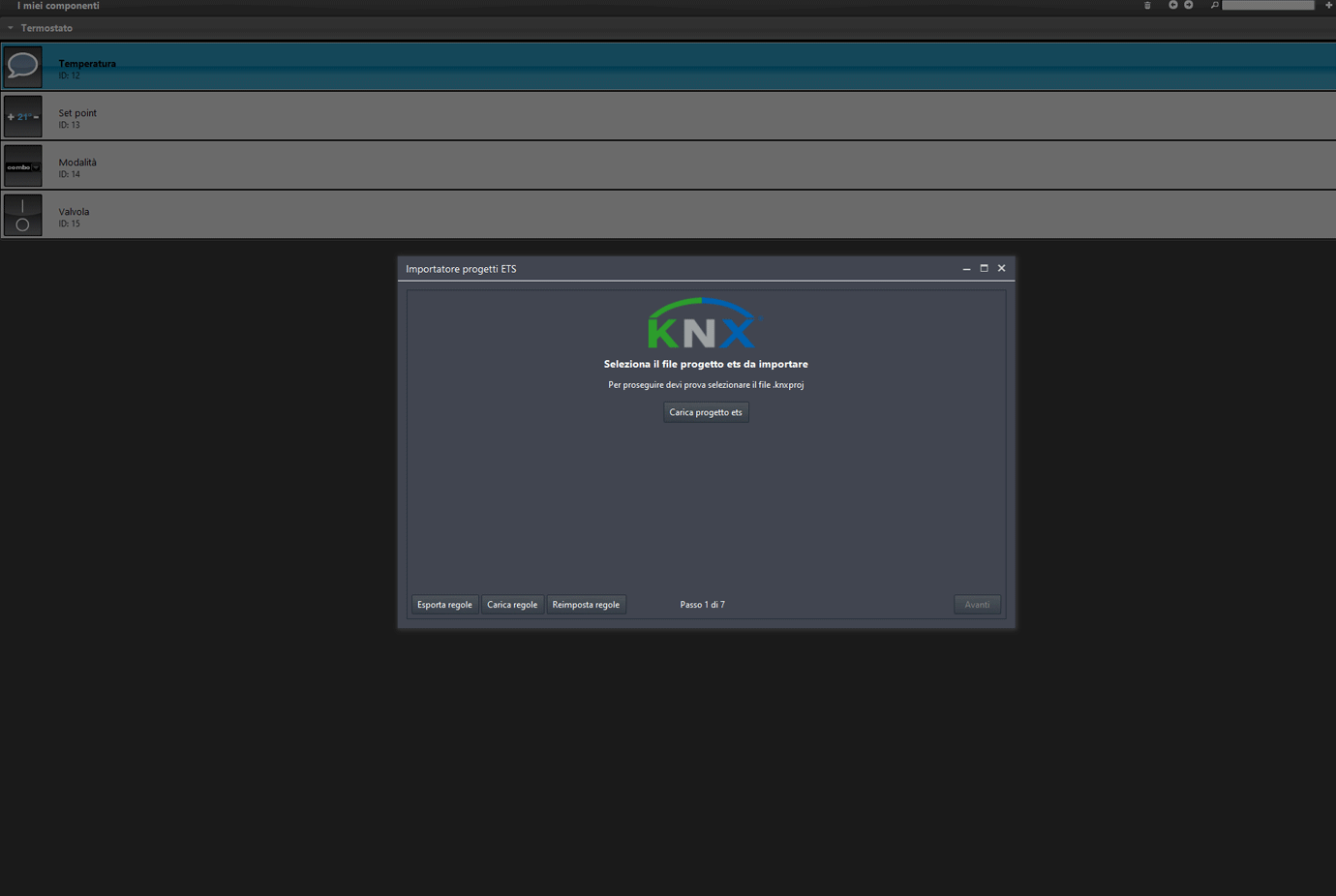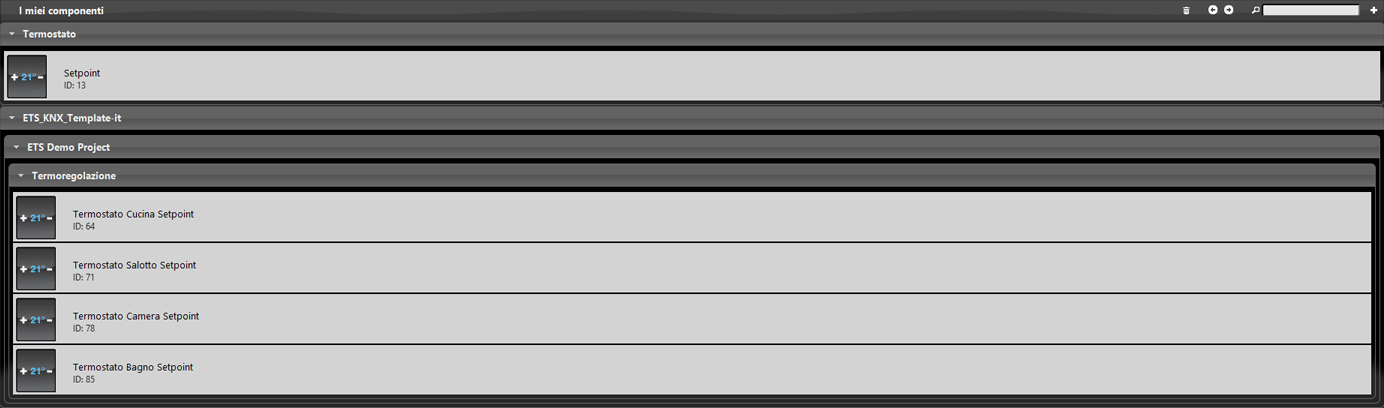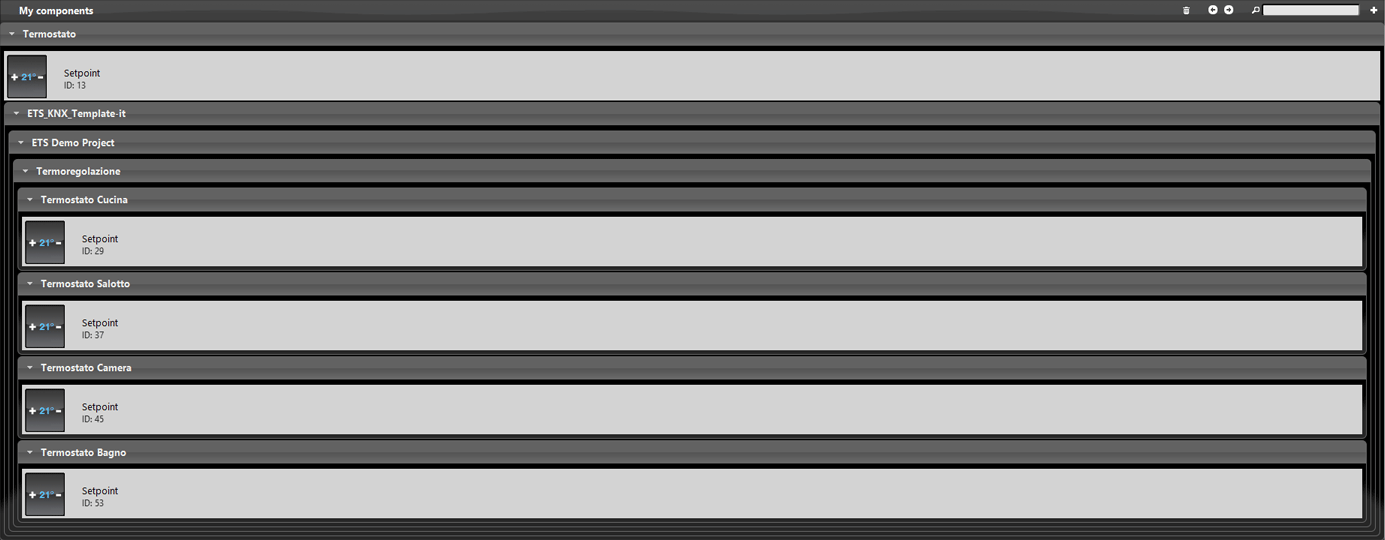KNX TEMPLATE
INTRODUZIONE
C’è un nuovo metodo per velocizzare la configurazione del progetto nel software di configurazione Ilevia Manager e si chiama KNX Template. Questa nuovo metodo ti permette di creare un gruppo di componenti che, attraverso un riconoscimento tramite parola chiave, creeranno un gruppo di componenti pronti per esssere inseriti nell’interfaccia Utente e quindi essere utilizzati dall’utente. dall’interno dell’applicazione di Ilevia.
CASI D’USO
-
Utilizza il KNX Template per creare gruppi di componenti custom pronti all’uso conteneti componenti per la funzione termostato già pronti per essere insieriti nell’interfaccia utente.
Impostazione progetto KNX
Apri il progetto ETS. Per far si che l’importatore del progetto ETS del software Ilevia Manager possa creare i componenti basato sul template, devi applicare delle parole chiave all’indirizzo di gruppo di partenza che l’importatore dell’Ilevia Manager riconoscerà e utilizzerà per creare i componenti una volta che l’importazione è completa.
In questo caso la parola chiave è Termostato, come riportato nell’immagine sottostante.
Esporta il progetto ETS e salvalo nei file locali.
Configurazione del KNX Template
Apri l’Ilevia Manager. 1. Entra nella sezione Gateway. 2. Dopo di che crea un nuovo gateway . 3. infine seleziona KNX Template come protocollo del gateway.
Passo 2:1. Accedi alla sezione Componenti, 2. crea un nuovo gruppo cliccando l’icona “+” posta nel lato superiore destro della schermata i I miei componenti del software. 3. Aggiungi la parola chiave come nome del gruppo che hai impostato nel nome dell’indirizzo di gruppo di partenza nel progetto ETS, 4. Infine seleziona il Gateway del gruppo e impostalo con il gateway KNX Template.
Aggiungi il primo componente all’interno del gruppo e impostalo con il KNX Template Gateway. Imposta come indiirzzo di gruppo di Scrittura del primo componente 0/0/0. Infine aggiungi gli altri componenti all’interno del gruppo basandoti sul Tipo di dato che hai impostato negli indirizzi di gruppo in ETS che saranno aggiunti nel progetto in Ilevia Manager. Gli indirizzi di gruppo ei componenti devono essere configurati, partendo dal primo componente aggiunto nel gruppo, aggiungendo solo l’ultima cifra dell’indirizzo di gruppo all’interno del capo di testo nel componente come rappresentato nell’immagine sottostante.
Importa il progetto ETS Utilizzando l’importatore ETS del software Ilevia Manager. Segui la guida per avere maggiori informazioni sul funzionamento dell’importatore di progetto ETS all’interno del software Ilevia Manager software.
Risultato finale
Se il KNX Template è stato configurato correttamente, verranno creati i gruppi di componenti già creati contenenti i componenti pronti per essere inseriti all’interno dell’Interfaccia Utente.
Filtro componenti nel gruppo KNX Template
Una delle caratteristiche uniche del KNX Template è quella di permettere l’esclusione di componenti specifici i quali non si vuole che vengano aggiunti nell’interfaccia una volta si trascina il gruppo all’interno dell’interfaccia utente creati tramite il l’
Questo “Filtro” permette di aggiungere solo certi componenti all’interno dell’interfaccia utente una volta che andrai a trascinare i componenti di componenti nell’editor dell’interfaccia utente del software di configurazione di Ilevia. Per poter fare questo, seleziona KNX Template group e clicca “Modifica selezione componenti aggiungibili nell’interfaccia“.
Una volta eseguito l’accesso, l’opzione Modifica selezione componenti aggiungibili nell’interfaccia, permette di selezionare quai componenti verranno aggiunti nell’interfaccia utente trascinato il gruppo all’interno del menù nell’editor di Interfaccia utente de software di configurazione Ilevia Manager.
Come puoi vedere dall’immagine qui sotto, hai la possibilità di filtrare i componenti selezionandoli o deselezionandoli dalla casella posta nella parte sinistra dello schermo.
Per poter aggiungere il gruppo all’interno dell’editor di interfaccia, accedi alla sezione Interfaccia utente. Trascina l’intero gruppo dalla sezione componenti posta nella parte destra della schermata.
Clicca il link per poter scaricare il progetto ETS e provalo tu stesso!.
Clicca il link per poter scaricare il KNX Template dell’Ilevia Manager e provalo tu stesso!
Rimuovi gruppo in caso di singolo componente
La spunta Rimuovi in caso di singolo componente permette di non creare gruppi separati per ogni singolo componente che viene creato dall’importazione del progetto ETS. Questo permette di raggruppare tutti i singoli componenti insieme e quindi non separati da gruppi.
Crea il Gruppo con il gateway KNX Template selezionato come spiegato nei passaggi spiegati nel capitolo Configurazione del KNX Template.
Aggiungi un nuovo componente all’interno del gruppo, dopo di che compila le proprietà del componente così che rispecchino quelle fatte in ETS.
Assiucrati che la casella “Rimuovi componenti con gruppo singolo” sia attiva nelle proprietà del Gruppo.
Ora importa il progetto ETS con l’importatore di progetti di ETS del software di configurazione di Ilevia.
Risultato finale
Come puoi vedere dalle immagini sottostanti, una volta importato il progetto ETS nell’Ilevia Manage, il singolo componente aggiunto nel progetto non è creato all’interno di gruppi separati.